Tin tức
3 Bước kiểm tra Win 10 đã active chưa
Windows 10 là hệ điều hành phổ biến được Microsoft phát hành với nhiều tính năng cải tiến. Để sử dụng đầy đủ tính năng của hệ thống, người dùng cần kích hoạt bản quyền Windows. Làm thế nào để kiểm tra Windows 10 đã active chưa? Bài viết này sẽ hướng dẫn bạn 3 bước đơn giản để kiểm tra trạng thái kích hoạt của Windows 10 nhé!

Tại sao cần phải kiểm tra Win 10 đã active chưa?
Tại sao cần kiểm tra Windows đã active hay chưa? Chắc chắn nhiều người không rành về kỹ thuật máy tính sẽ đưa ra thắc mắc này. Và những lý do dưới đây sẽ giúp bạn hiểu rõ:
- Tránh mất dữ liệu quan trọng: Nếu hệ điều hành chưa active, có thể bạn đang dùng phiên bản dùng thử, dễ bị vô hiệu hóa bất ngờ.
- Sử dụng đầy đủ tính năng: Windows chưa kích hoạt sẽ bị hạn chế một số tính năng, đặc biệt là tùy chỉnh giao diện.
- Tránh các lỗi bảo mật: Phiên bản Windows không chính hãng hoặc chưa kích hoạt có thể tiềm ẩn rủi ro bảo mật.
- Đảm bảo tính hợp lệ: Nếu bạn đang sử dụng Windows bản quyền, việc kiểm tra giúp xác định xem key bản quyền có hợp lệ hay không.
Ngoài ra, Windows bản quyền giúp bạn nhận hỗ trợ chính thức từ Microsoft khi gặp sự cố. Việc kiểm tra rất đơn giản và nếu chưa kích hoạt, bạn nên mua bản quyền để sử dụng ổn định và an toàn.
3 bước kiểm tra Win 10 đã active chưa
Không quá rắc rối, chỉ với 3 bước dưới đây người dùng đã có thể kiểm tra được tình trạng Win 10 có active chưa nhé.
Bước 1: Kiểm tra trong phần Cài đặt (Settings)
Cách nhanh nhất để kiểm tra trạng thái kích hoạt Windows 10 là sử dụng phần Cài đặt của hệ thống. Bạn có thể làm theo các bước sau:
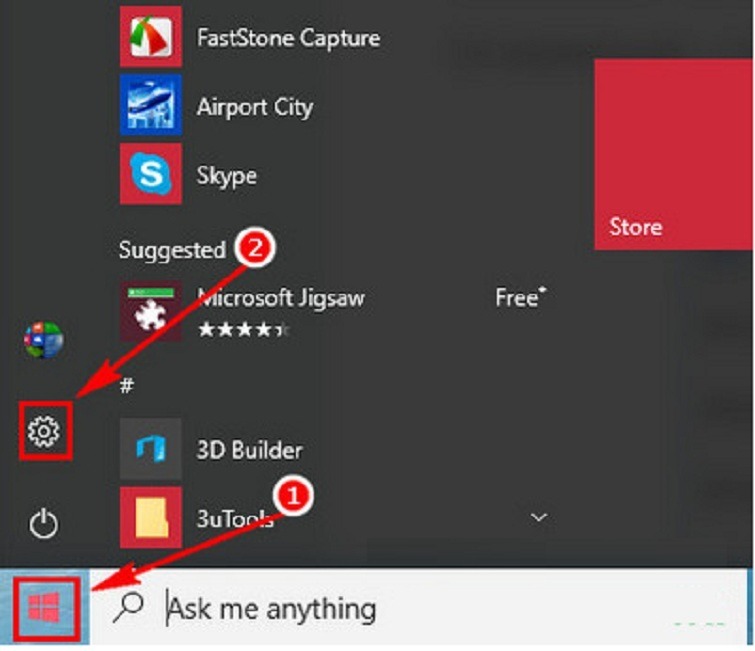
- Mở Settings bằng cách nhấn tổ hợp phím Windows + I.
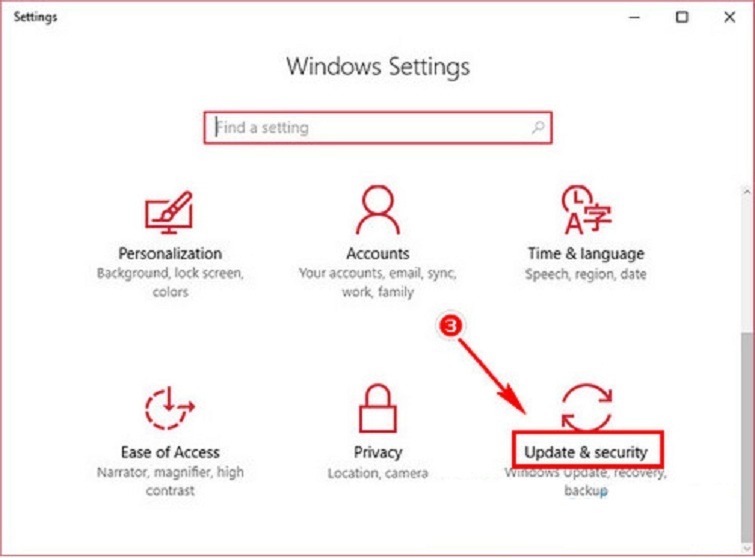
- Chọn Update & Security (Cập nhật & Bảo mật).
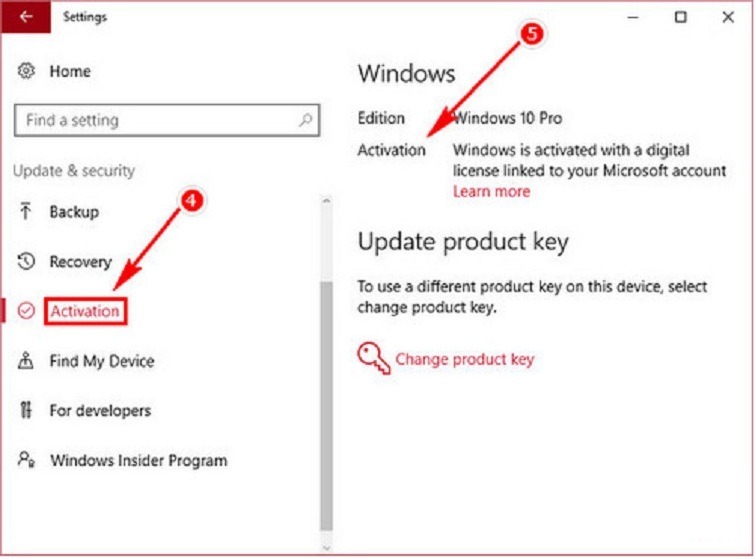
- Trong danh sách bên trái, chọn mục Activation (Kích hoạt).
- Xem trạng thái trong mục Windows activation.
- Nếu hiển thị Windows is activated (Windows đã được kích hoạt) thì hệ điều hành của bạn đã active.
- Nếu xuất hiện thông báo Windows is not activated hoặc yêu cầu nhập key bản quyền, nghĩa là hệ thống chưa được kích hoạt hợp lệ.
Nếu bạn thấy dòng chữ Windows is activated with a digital license (Windows đã được kích hoạt với giấy phép kỹ thuật số), điều này có nghĩa là bản quyền Windows của bạn đã được liên kết với tài khoản Microsoft của bạn.
Bước 2: Kiểm tra thông qua Command Prompt (CMD)
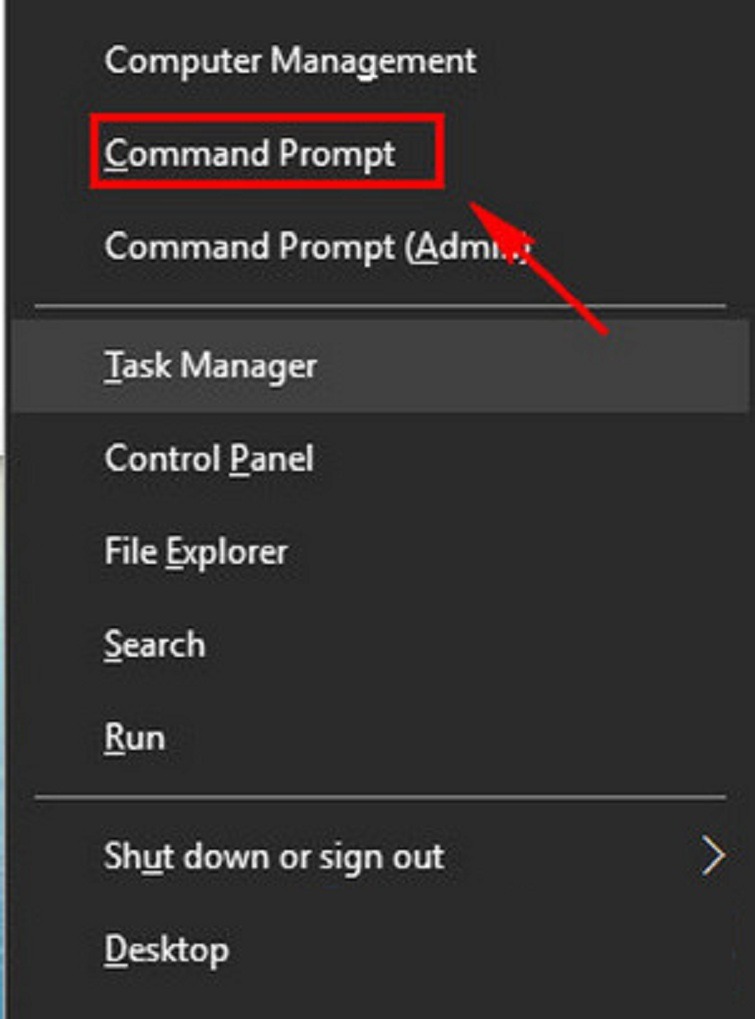
Trong quy trình kiểm tra win 10 đã active chưa, bạn có thể kiểm tra thông qua Command Prompt. Các bước để kiểm tra trạng thái kích hoạt của Windows 10 như sau:
- Nhấn tổ hợp phím Windows + R để mở hộp thoại Run.
- Gõ lệnh cmd và nhấn Enter.
- Trong cửa sổ Command Prompt, nhập lệnh sau và tiếp tục nhấn Enter: slmgr /xpr.
- Chờ vài giây, một cửa sổ thông báo sẽ hiện ra với nội dung:
- “The machine is permanently activated”: Điều này có nghĩa là Windows 10 đã được kích hoạt vĩnh viễn.
- “Windows is in notification mode”: Nếu bạn thấy thông báo này, có nghĩa là Windows chưa được kích hoạt hoặc đang dùng bản dùng thử.
Nếu bạn muốn kiểm tra thông tin chi tiết hơn về key bản quyền đang sử dụng, có thể nhập lệnh: slmgr /dlv. Lệnh này sẽ hiển thị các thông tin về phiên bản Windows, trạng thái kích hoạt, mã bản quyền (một phần) và nhiều thông tin khác.
Bước 3: Kiểm tra thông qua lệnh trong PowerShell
Một phương pháp khác để kiểm tra win 10 đã active chưa là sử dụng PowerShell. Cách làm như sau:
- Nhấn Windows + S, gõ PowerShell, sau đó nhấp chuột phải và chọn Run as administrator (Chạy với quyền quản trị viên).
- Nhập lệnh sau và nhấn Enter: Get-ComputerInfo | Select-Object Windows Product Name, Windows RegisteredOwner, Windows Activation Status.
- Hệ thống sẽ hiển thị thông tin về phiên bản Windows và trạng thái kích hoạt.
- Nếu trạng thái Windows Activation Status là Licensed, nghĩa là Windows 10 đã được kích hoạt hợp lệ.
- Nếu hiển thị Notification, nghĩa là Windows chưa được kích hoạt.
Lưu ý: PowerShell là một công cụ mạnh mẽ, nên bạn cần chạy nó với quyền quản trị viên để đảm bảo các lệnh hoạt động chính xác.
Kiểm tra Win 10 đã active chưa là một thao tác quan trọng. Nhằm đảm bảo bạn đang sử dụng hệ điều hành có bản quyền, an toàn và ổn định. Nếu phát hiện Windows chưa được kích hoạt, bạn nên tìm cách kích hoạt bằng key bản quyền chính hãng từ Microsoft. Hy vọng bài viết này hữu ích với bạn, nếu cần tư vấn thêm vấn đề gì liên quan, hãy liên hệ SolidSoft nhé!

Giá SOLIDWORKS PDM: Cập nhật mới nhất và các yếu tố ảnh hưởng
Giá SolidWorks Plastics – Hướng dẫn chọn gói phù hợp
Tổng quan chi tiết và tính năng Rhino 3D
Bảng giá phần mềm Rhino 3D bản quyền bao nhiêu
CADian phần mềm thay thế AutoCAD hiệu quả nhất
Tổng quan về phần mềm CCE download miễn phí